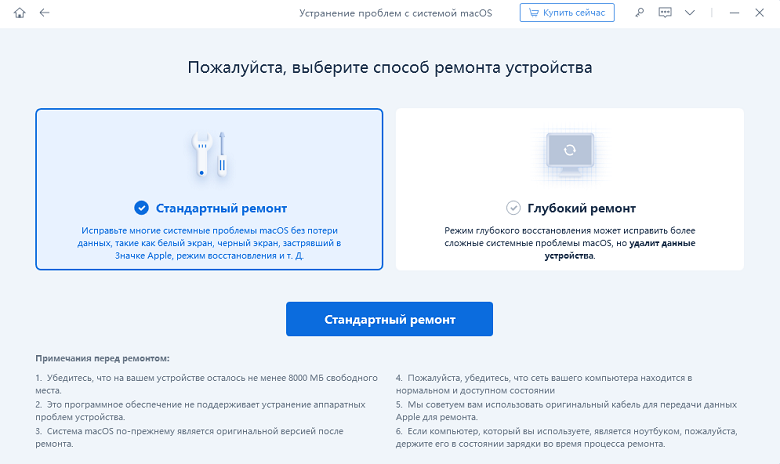Что делать, если лагает iPhone 16E: причины и решения
Когда приложения открываются дольше обычного или прокрутка кажется медленной, это может сильно раздражать, если айфон 16E лагает.
К счастью, есть несколько способов улучшить работу устройства и снова сделать его быстрым. В этом руководстве рассмотрены основные причины, почему айфон 16E iOS 18 тормозит, и предложены методы, которые помогут повысить его скорость и эффективность.
- Часть 1: Почему новый айфон 16E лагает?
- Часть 2: Как ускорить айфон 16E?
- Способ 1: Закройте ненужные приложения и перезагрузите устройство
- Способ 2: Отключите фоновое обновление и геолокацию
- Способ 3: Уменьшите анимацию и прозрачность
- Способ 4: Проверьте состояние батареи и замените при необходимости
- Способ 5: Сбросьте настройки сети для устранения лагов
- Способ 6: Выполните сброс до заводских настроек (в крайнем случае)
- Часть 3: Как ускорить айфон 16E iOS 18 с помощью утилиты для ремонта системы?
Часть 1. Почему лагает iPhone 16E?
Если ваш iPhone 16E тормозит, вы не одиноки. Даже новые устройства могут зависать из-за различных факторов. Вот основные причины:
- Слишком много фоновых приложений: Запущенные в фоне программы перегружают систему и замедляют работу.
- Обновление iOS 18: После установки новой версии iOS 16E может тормозить из-за адаптации системы.
- Заполненная память: Недостаток свободного места приводит к подвисаниям и снижению производительности.
- Частота обновления экрана: В отличие от Pro-версий, 16E имеет экран 60 Гц, из-за чего анимации кажутся менее плавными.
- Ошибки в системе: В iOS могут быть баги, вызывающие лаги и зависания.
- Изношенная батарея: Старая батарея снижает производительность из-за ограничений энергопотребления.
- Фоновые процессы: Автоматические обновления, загрузки и системные задачи могут замедлять работу iPhone.
Часть 2. Как ускорить айфон 16E?
1. Закройте лишние приложения и перезапустите устройство
Если айфон 16E тормозит, возможно, у вас открыто слишком много фоновых приложений. Они потребляют оперативную память и замедляют работу. Закрытие приложений и перезапуск устройства поможет очистить системные ресурсы и устранить мелкие сбои.
- Проведите вверх от нижнего края экрана, чтобы открыть панель многозадачности.
- Закройте ненужные приложения, смахнув их вверх.
- Зажмите кнопку питания, затем сдвиньте для выключения и перезапустите через несколько секунд.

2. Отключите обновление контента в фоне и службы геолокации
Если айфон 16E лагает после обновления, причиной может быть работа фоновых приложений. Они используют интернет и замедляют устройство. Отключите фоновое обновление и настройте геолокацию.
- Откройте Настройки > Основные > Обновление контента.
- Выберите "Выключить" или настройте обновление только для нужных приложений.
- Перейдите в Настройки > Конфиденциальность > Службы геолокации и измените доступ на "При использовании" или "Никогда".
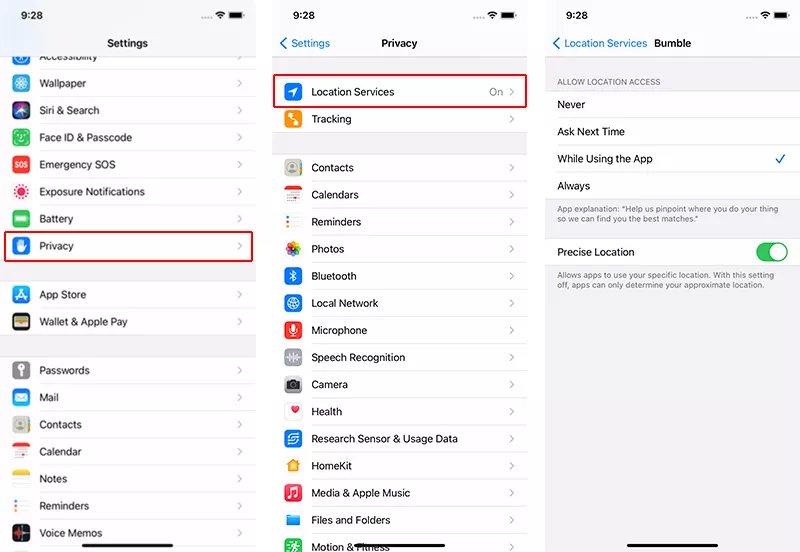
3. Уменьшите анимацию и эффекты прозрачности
Если тупит айфон 16E, причиной может быть высокая нагрузка на графическую систему. Отключение анимации и эффектов улучшит плавность интерфейса.
- Откройте Настройки > Универсальный доступ > Движение.
- Включите "Уменьшение движения".
- Перейдите в Настройки > Универсальный доступ > Дисплей и размер текста.
- Включите "Уменьшение прозрачности".

4. Проверьте состояние батареи и замените при необходимости
Если айфон 16E iOS 18 тормозит, это может быть связано с изношенной батареей. При низкой емкости iOS снижает производительность для предотвращения внезапных отключений.
- Откройте Настройки > Батарея > Состояние аккумулятора.
- Если "Максимальная емкость" ниже 80%, рассмотрите замену батареи.
- Включите "Оптимизированная зарядка" для продления срока службы аккумулятора.
5. Сбросьте настройки сети для устранения проблем с интернетом
Если айфон 16E лагает при подключении к интернету, причиной может быть сбой сетевых параметров. Сброс сети поможет исправить проблемы с Wi-Fi и сотовой связью.
- Откройте Настройки > Основные > Перенос или сброс iPhone.
- Нажмите "Сброс" > "Сброс настроек сети".
- Введите пароль и подтвердите сброс.
6. Сбросьте айфон до заводских настроек (как крайняя мера)
Если ничего не помогло, можно сбросить айфон 16E до заводских настроек. Это удалит все данные и настройки, устранив возможные программные ошибки.
- Создайте резервную копию: Настройки > [Ваше имя] > iCloud > Резервное копирование > Создать копию.
- Перейдите в Настройки > Основные > Перенос или сброс iPhone.
- Выберите "Стереть контент и настройки".
- Введите пароль и Apple ID для подтверждения.
Часть 3. Ускорьте iPhone 16E с помощью инструмента восстановления системы iOS
Если ваш iPhone 16E лагает или работает медленно после обновления до iOS 18, Tenorshare ReiBoot поможет устранить системные ошибки и вернуть устройству скорость. Этот мощный инструмент исправляет проблемы, вызывающие зависания, застревание на логотипе Apple, черный экран и другие неполадки.
После восстановления системы с ReiBoot ваш iPhone 16E снова начнет работать быстро и плавно без потери данных. Независимо от того, тормозит iPhone 16E из-за программных сбоев или ошибок системы, ReiBoot легко устраняет их, улучшая общую производительность устройства.
Как ускорить iPhone 16E с ReiBoot:
Скачайте и установите ReiBoot на компьютер, затем запустите программу и нажмите «Начать».

Подключите iPhone к ПК и нажмите «Начать» после обнаружения устройства. Затем выберите «Стандартный режим».

Нажмите «Скачать», чтобы загрузить нужный пакет прошивки, или импортируйте его вручную.

Дождитесь завершения процесса восстановления – iPhone перезагрузится, а проблема будет устранена без потери данных.

Заключение
Лагает iPhone 16E? Если приложения открываются медленно, анимация тормозит, а производительность падает без причины, пора решить проблему. Вместо долгих попыток исправить ситуацию вручную попробуйте Tenorshare ReiBoot — мощный инструмент для ремонта iOS, который устраняет 150+ системных сбоев и возвращает скорость вашему iPhone за пару кликов. Исправляйте ошибки обновления, убирайте лаги и наслаждайтесь плавной работой без потери данных!
Выскажите своё мнение
Оставить комментарий
Оставьте свой отзыв о статьях Tenorshare

ReiBoot для iOS
№1 Бесплатное ПО для восстановления и ремонта системы iOS
Быстрое и простое восстановление